As traduções são geradas por tradução automática. Em caso de conflito entre o conteúdo da tradução e da versão original em inglês, a versão em inglês prevalecerá.
Configuração do AWS Panorama Appliance
Para começar a usar seu AWS Panorama Appliance ou dispositivo compatível, registre-o no console do AWS Panorama e atualize seu software. Durante o processo de configuração, você cria um recurso de dispositivo no AWS Panorama que representa o dispositivo físico e copia arquivos para o dispositivo usando uma unidade USB. O dispositivo usa esses certificados e arquivos de configuração para se conectar ao serviço AWS Panorama. Em seguida, você usa o console do AWS Panorama para atualizar o software do dispositivo e registrar as câmeras.
Seções
Pré-requisitos
Para seguir este tutorial, você precisa de um AWS Panorama Appliance ou de um dispositivo compatível e do seguinte hardware:
-
Monitor: um monitor com entrada HDMI para visualizar a saída da aplicação de exemplo.
-
Unidade USB (incluída no AWS Panorama Appliance): uma unidade de memória flash USB 3.0 formatada em FAT32 com pelo menos 1 GB de armazenamento, para transferir um arquivo com arquivos de configuração e um certificado para o AWS Panorama Appliance.
-
Câmera: uma câmera IP que envia um stream de vídeo RTSP.
Use as ferramentas e instruções fornecidas pelo fabricante da câmera para identificar o endereço IP e o caminho de transmissão da câmera. Você pode usar um reprodutor de vídeo, como o VLC
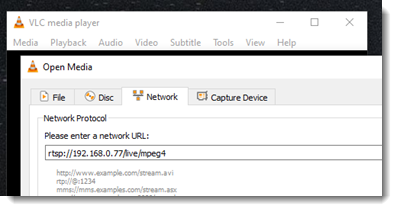
O console do AWS Panorama usa outros serviços da AWS para montar componentes de aplicações, gerenciar permissões e verificar configurações. Para registrar um dispositivo e implantar a aplicação de exemplo, você precisa das seguintes permissões:
-
AWSPanoramaFullAccess
: fornece acesso total ao AWS Panorama, aos pontos de acesso do AWS Panorama no Amazon S3, às credenciais do dispositivo no AWS Secrets Manager e aos logs do dispositivo no Amazon CloudWatch. Inclui permissão para criar um perfil vinculado ao serviço para o AWS Panorama. -
AWS Identity and Access Management(IAM): na primeira execução, para criar perfis usados pelo serviço AWS Panorama e pelo AWS Panorama Appliance.
Se você não tiver permissão para criar perfis no IAM, peça a um administrador que abra o console do AWS Panorama
Registro e configuração do AWS Panorama Appliance
O AWS Panorama Appliance é um dispositivo de hardware que se conecta a câmeras habilitadas para rede por meio de uma conexão de rede local. Ele usa um sistema operacional baseado em Linux que inclui o SDK para aplicações do AWS Panorama e software de suporte para execução de aplicações de visão computacional.
Para se conectar ao AWS para gerenciar o dispositivo e implantar a aplicação, o dispositivo usa um certificado de dispositivo. Você usa o console do AWS Panorama para gerar um certificado de provisionamento. O dispositivo usa esse certificado temporário para concluir a configuração inicial e baixar um certificado de dispositivo permanente.
Importante
O certificado de provisionamento que você gera nesse procedimento só é válido por 5 minutos. Se você não concluir o processo de registro dentro desse prazo, deverá começar de novo.
Para registrar um dispositivo
-
Conecte a unidade USB ao seu computador. Prepare o dispositivo conectando os cabos de rede e de alimentação. O dispositivo é ligado e aguarda a conexão de uma unidade USB.
Abra a Página de conceitos básicos
do console do AWS Panorama. -
Escolha Adicionar dispositivo.
-
Escolha Iniciar configuração.
-
Insira um nome e uma descrição para o recurso de dispositivo que representa o dispositivo no AWS Panorama. Escolha Next (Avançar).
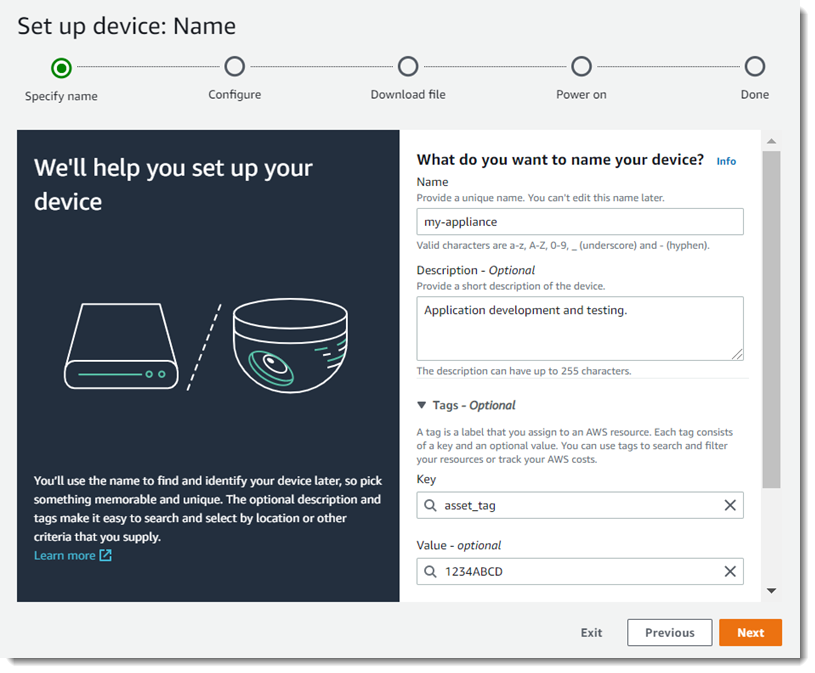
-
Se você precisar atribuir manualmente um endereço IP, um servidor NTP ou configurações de DNS, escolha Configurações de rede avançadas. Caso contrário, escolha Next.
-
Escolha Baixar arquivo. Escolha Next (Próximo).
-
Copie o arquivo de configuração para o diretório raiz da unidade USB.
-
Conecte a unidade USB à porta USB 3.0 na parte frontal do aparelho, ao lado da porta HDMI.
Quando você conecta a unidade USB, o dispositivo copia o arquivo de configuração e o arquivo de configuração de rede para si mesmo e se conecta à Nuvem AWS. A luz de status do dispositivo muda de verde para azul quando ele conclui a conexão, e depois volta para verde.
-
Para continuar, escolha Avançar.
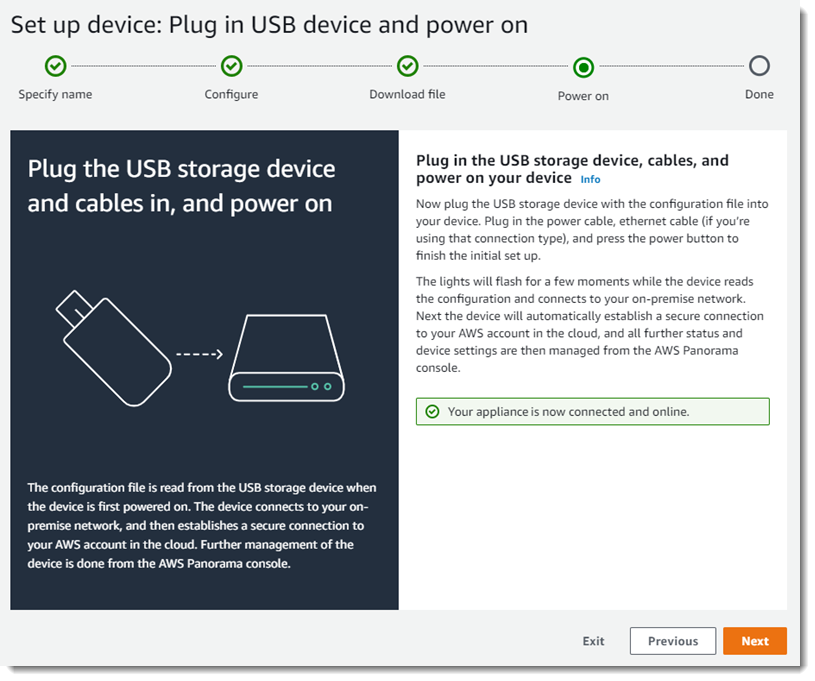
-
Escolha Done (Concluído).
Atualize o software do dispositivo
O AWS Panorama Appliance tem vários componentes de software, incluindo um sistema operacional Linux, o SDK para aplicações do AWS Panorama e o suporte de bibliotecas e estruturas de visão computacional. Para garantir que você possa usar os atributos e aplicações mais recentes com seu dispositivo, atualize o software após a configuração e sempre que houver uma atualização disponível.
Para atualizar o software do dispositivo
Abra a página Dispositivos
do console do AWS Panorama. Escolha um dispositivo.
-
Escolha Configurações
-
Em Software do sistema, escolha Instalar atualização de software.
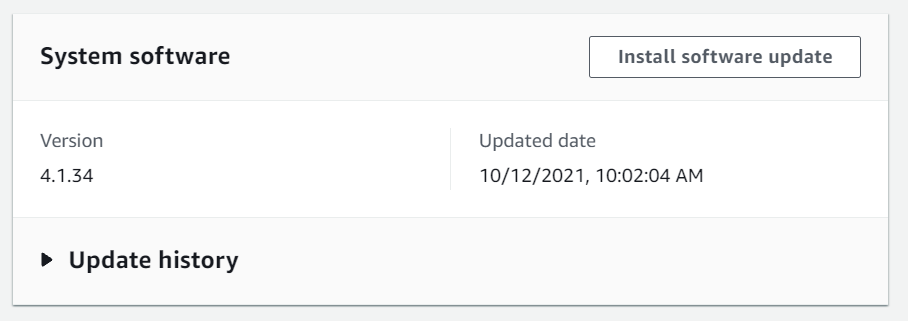
-
Escolha uma nova versão e, em seguida, selecione Instalar.
Importante
Antes de continuar, remova a unidade USB do dispositivo e formate-a para excluir seu conteúdo. O arquivo de configuração contém dados confidenciais e não é excluído automaticamente.
O processo de atualização pode demorar 30 minutos ou mais para ser concluído. Você pode monitorar seu progresso no console do AWS Panorama ou em um monitor conectado. Quando o processo for concluído, o dispositivo será reinicializado.
Adição de um stream de câmera
Em seguida, registre um stream de câmera no console do AWS Panorama.
Para registrar um stream de câmera
Abra a Página de fontes de dados
do console do AWS Panorama. -
Escolha Adicionar fonte de dados.
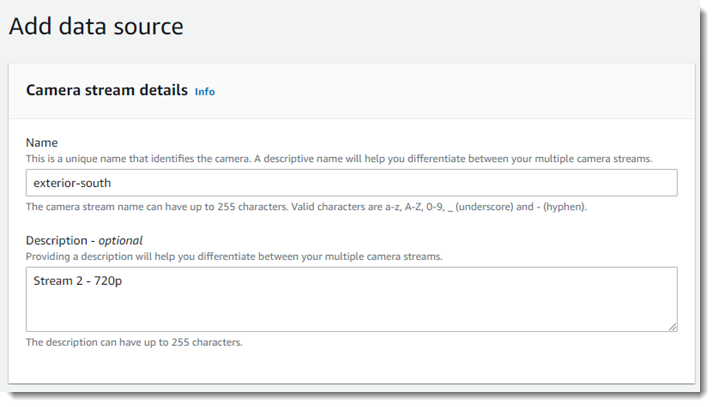
-
Configure as definições a seguir.
-
Nome: um nome para o stream da câmera.
-
Descrição: uma breve descrição da câmera, sua localização ou outros detalhes.
-
URL RTSP: URL que especifica o endereço IP da câmera e o caminho para o stream. Por exemplo,
rtsp://192.168.0.77/live/mpeg4/ -
Credenciais: se o stream da câmera estiver protegido por senha, especifique o nome de usuário e a senha.
-
-
Escolha Save (Salvar).
O AWS Panorama armazena as credenciais da sua câmera com segurança no AWS Secrets Manager. Várias aplicações podem processar o mesmo stream de câmera simultaneamente.
Próximas etapas
Se você encontrou erros durante a configuração, consulte Solução de problemas.
Para implantar uma aplicação de exemplo, vá para o próximo tópico.